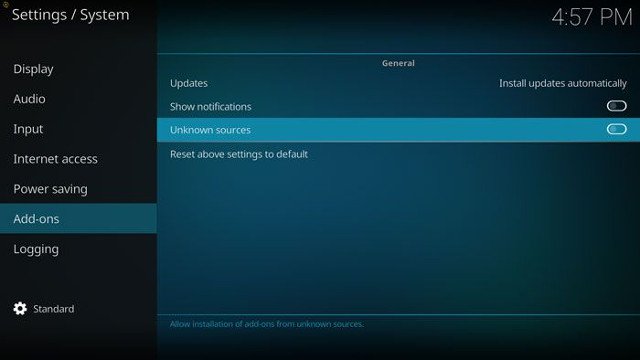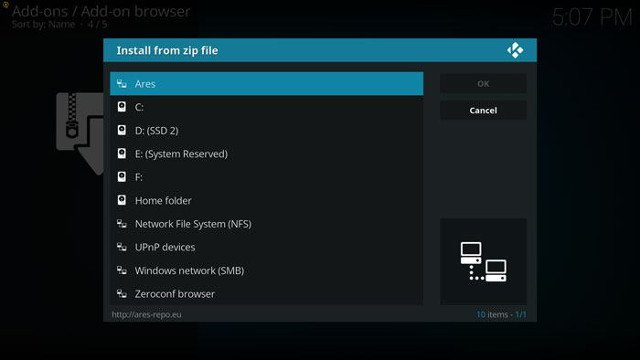Kodi là một chương trình phần mềm mã nguồn mở, đa nền tảng, giao diện thân thiện và dễ sử dụng. Nó có thể được dùng như một trình xem và chơi nhạc, video từ ổ cứng ngoài hoặc bằng các add on cài đặt. Bài viết này sẽ hướng dẫn các bạn cách thiết lập Kodi và cài đặt các add on Kodi trên máy tính, cách cài đặt này sẽ tương đối giống cho các nền tảng khác vì nó tương thích đa nền tảng.
Cách cài đặt và sử dụng Kodi
Cài đặt Kodi
Đầu tiên bạn cần tải Kodi và cài đặt nó. Quá trình này rất đơn giản, chỉ cần vào trang web, cuộn xuống phần ‘Choose your weapon” và chọn một nền tảng. Chọn phiên bản ‘Release‘ thay vì “Nightly” vì nó ổn định hơn. Trong trình cài đặt, bạn nên cài đặt ‘Full” để không bỏ lỡ bất cứ điều gì. Sau đó chọn thư mục cài đặt và để cho quá trình cài đặt hoàn tất.
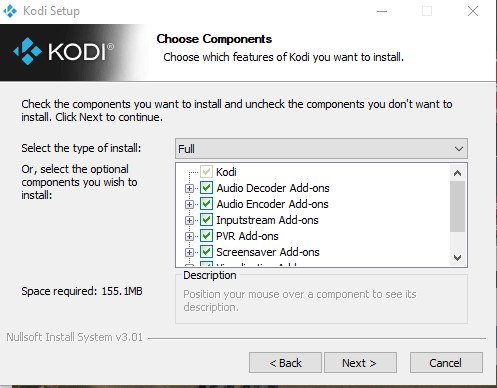
Cài đặt add on trên Kodi
Sau khi cài đặt xong, hãy mở Kodi và nhấp vào ‘Add-on”, chọn tiện ích có nội dung bạn muốn xem, sau đó nhấp vào “Enter add-on browser”. Tại đây, bạn sẽ tìm thấy hàng trăm kênh để xem, mặc dù nhiều kênh có thể bị khóa vì hạn chế khu vực. Nhưng điều này có thể được thực hiện bằng cách bật VPN và thay đổi quốc gia sang một trong những nơi mà các tiện ích được sử dụng. Nhìn chung, bạn nên bật VPN khi sử dụng Kodi.
Khi đã cài đặt tiện ích trong một danh mục nhất định, bạn sẽ thấy tùy chọn “add-ons browser” biến mất cho danh mục đó, được thay thế bằng các hình thu nhỏ của các tiện ích mà bạn đã cài đặt. Để có thêm tiện ích cho loại đó, hãy nhấp vào “Install from repository” trong “Categories” ở trên cùng bên phải.
Cài đặt các kho mới trên Kodi
Kho add on của Kodi không phải chỉ có một. Có rất nhiều kho lưu trữ được tạo ra bởi nhiều người dùng Kodi khác nhau gồm có các bộ sưu tập add-on, các kênh truyền hình và các sản phẩm khác. Trước tiên, bạn cần bật “Unknown sources” trong cài đặt Kodi. Đi tới “Settings > Add-ons”, và sau đó bật “Unknown sources.”
Tiếp theo, đi tới “Settings > File Manager > Add source”, nơi bạn có thể gõ URL của một kho lưu trữ bên thứ ba (hoặc repo) trong hộp. Ví dụ bạn có thể sử dụng repo uy tín của Ares: ‘http://ares-repo.eu/.‘ Từ menu chính nhấp vào “Add-ons” và sau đó nhấn vào biểu tượng tải gói. Nhấp vào “Install from ZIP file” và chọn Ares để cài đặt.
Bây giờ bạn sẽ có quyền truy cập vào kho lưu trữ add on của Ares. Chỉ cần vào Add-on từ trình đơn chính và chọn “Install from repository > Ares Project > Video add-ons” để duyệt qua các kênh đã có. Quá trình này tương tự cho hầu hết các Repos Kodi, bạn chỉ cần đi ra khỏi đó và tìm những add on tốt nhất.
Thay đổi skin Kodi
Nếu bạn không thích skin màu xanh mặc định của Kodi, bạn có thể thay đổi nó. Có một kho lưu trữ lớn các skin được Kodi cung cấp. Để thay đổi skin của bạn vào “Add-ons-> Download -> Look and feel”. Ở đây bạn sẽ tìm thấy một danh sách các lựa chọn skin thay thế, mỗi loại có một hình thu nhỏ để bạn có thể hình dung skin bạn định chọn.
Chúc các bạn thực hiện thành công!
Nguồn: https://quantrimang.com/huong-dan-cai-dat-va-su-dung-kodi-tren-may-tinh-140579
Cách cài đặt và sử dụng Kodi
Cài đặt Kodi
Đầu tiên bạn cần tải Kodi và cài đặt nó. Quá trình này rất đơn giản, chỉ cần vào trang web, cuộn xuống phần ‘Choose your weapon” và chọn một nền tảng. Chọn phiên bản ‘Release‘ thay vì “Nightly” vì nó ổn định hơn. Trong trình cài đặt, bạn nên cài đặt ‘Full” để không bỏ lỡ bất cứ điều gì. Sau đó chọn thư mục cài đặt và để cho quá trình cài đặt hoàn tất.
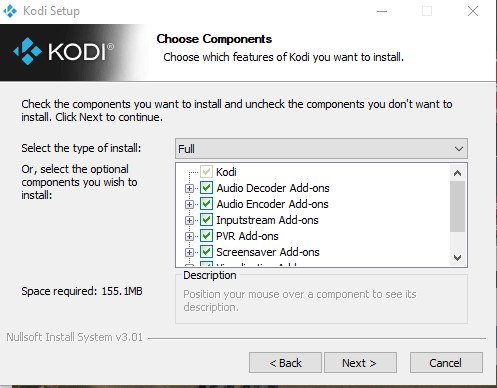
Cài đặt add on trên Kodi
Sau khi cài đặt xong, hãy mở Kodi và nhấp vào ‘Add-on”, chọn tiện ích có nội dung bạn muốn xem, sau đó nhấp vào “Enter add-on browser”. Tại đây, bạn sẽ tìm thấy hàng trăm kênh để xem, mặc dù nhiều kênh có thể bị khóa vì hạn chế khu vực. Nhưng điều này có thể được thực hiện bằng cách bật VPN và thay đổi quốc gia sang một trong những nơi mà các tiện ích được sử dụng. Nhìn chung, bạn nên bật VPN khi sử dụng Kodi.
Khi đã cài đặt tiện ích trong một danh mục nhất định, bạn sẽ thấy tùy chọn “add-ons browser” biến mất cho danh mục đó, được thay thế bằng các hình thu nhỏ của các tiện ích mà bạn đã cài đặt. Để có thêm tiện ích cho loại đó, hãy nhấp vào “Install from repository” trong “Categories” ở trên cùng bên phải.
Cài đặt các kho mới trên Kodi
Kho add on của Kodi không phải chỉ có một. Có rất nhiều kho lưu trữ được tạo ra bởi nhiều người dùng Kodi khác nhau gồm có các bộ sưu tập add-on, các kênh truyền hình và các sản phẩm khác. Trước tiên, bạn cần bật “Unknown sources” trong cài đặt Kodi. Đi tới “Settings > Add-ons”, và sau đó bật “Unknown sources.”
Tiếp theo, đi tới “Settings > File Manager > Add source”, nơi bạn có thể gõ URL của một kho lưu trữ bên thứ ba (hoặc repo) trong hộp. Ví dụ bạn có thể sử dụng repo uy tín của Ares: ‘http://ares-repo.eu/.‘ Từ menu chính nhấp vào “Add-ons” và sau đó nhấn vào biểu tượng tải gói. Nhấp vào “Install from ZIP file” và chọn Ares để cài đặt.
Bây giờ bạn sẽ có quyền truy cập vào kho lưu trữ add on của Ares. Chỉ cần vào Add-on từ trình đơn chính và chọn “Install from repository > Ares Project > Video add-ons” để duyệt qua các kênh đã có. Quá trình này tương tự cho hầu hết các Repos Kodi, bạn chỉ cần đi ra khỏi đó và tìm những add on tốt nhất.
Thay đổi skin Kodi
Nếu bạn không thích skin màu xanh mặc định của Kodi, bạn có thể thay đổi nó. Có một kho lưu trữ lớn các skin được Kodi cung cấp. Để thay đổi skin của bạn vào “Add-ons-> Download -> Look and feel”. Ở đây bạn sẽ tìm thấy một danh sách các lựa chọn skin thay thế, mỗi loại có một hình thu nhỏ để bạn có thể hình dung skin bạn định chọn.
Chúc các bạn thực hiện thành công!
Nguồn: https://quantrimang.com/huong-dan-cai-dat-va-su-dung-kodi-tren-may-tinh-140579